Công cụ Chat GPT là một công cụ AI hiện đang rất nhiều người quan tâm bởi những tính năng tuyệt vời của nó. Tạo tài khoản Chat GPT không chỉ là thao tác đầu tiên để sử dụng mà còn là yếu tố đảm bảo tính bảo mật và gia tăng hiệu quả sử dụng. Sau đây, Unica sẽ Hướng dẫn Cách tạo tài khoản Chat GPT chính chủ, miễn phí và dễ thực hiện. Cùng tìm hiểu ngay.
Cách tạo tài khoản Chat GPT ở Việt Nam
Cách tạo tài khoản Chat GPT trên máy tính
Hướng dẫn nhanh
Truy cập vào website Chat GPT > Chọn Sign Up > Nhập email của bạn để đăng ký > đặt mật khẩu > Nhấp vào Open Gmail để xác minh email > Chọn Verify email address > Điền thông tin cá nhân > xác minh số điện thoại Việt Nam.
Hướng dẫn chi tiết
- Bước 1: Truy cập vào website của Chat GPT tại đây: chat.openai.com
- Bước 2: Ấn vào nút Sign Up để tạo tài khoản.
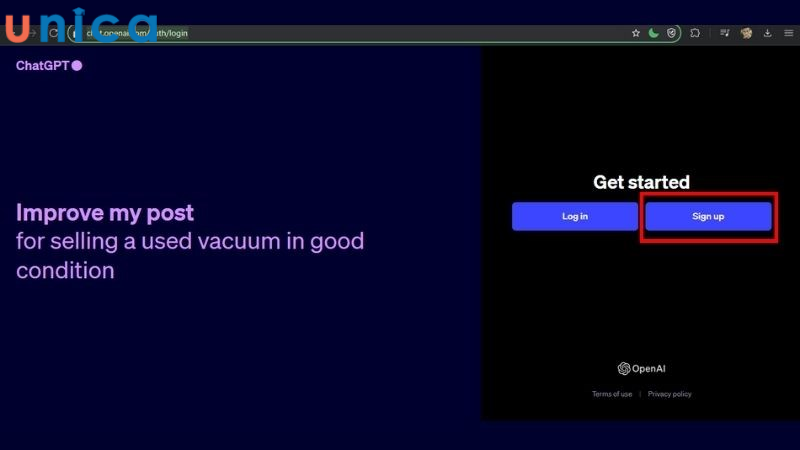
Ấn Sign up để tạo tài khoản
- Bước 3: Bạn nhập một email mà bạn dùng để đăng ký tài khoản rồi nhấn Continue.
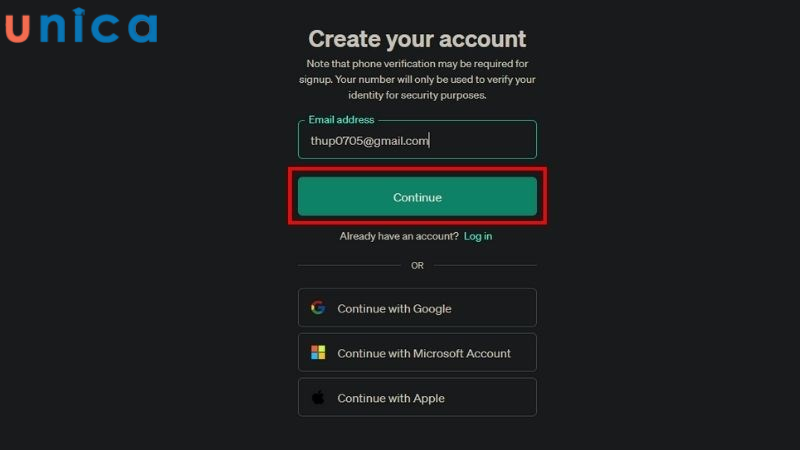
Điền gmail của bạn
- Bước 4: Bạn tự cài đặt mật khẩu để tăng cường bảo mật cho tài khoản Chat GPT > nhấn Continue để tiếp tục các bước tiếp theo.
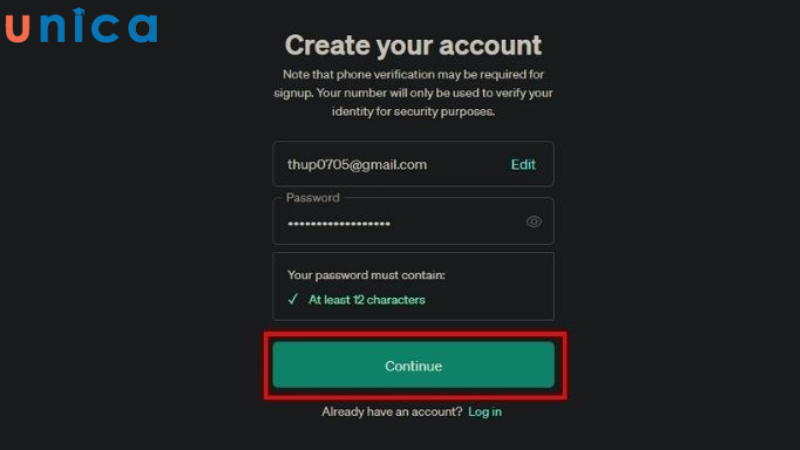
Cài đặt mật khẩu
- Bước 5: Sau đó bạn chọn Open Gmail để hệ thống xác minh tài khoản email cho bạn.
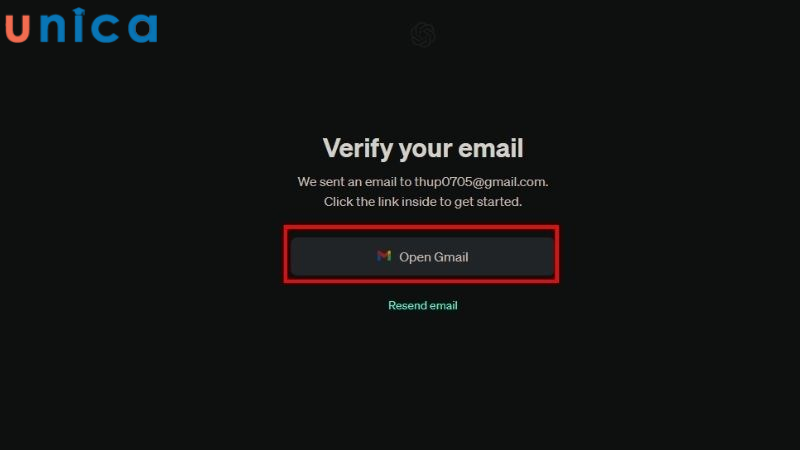
Chọn Open Gmail
- Bước 6: Ấn vào Verify email address trong email mà Open AI gửi về tài khoản email của bạn.
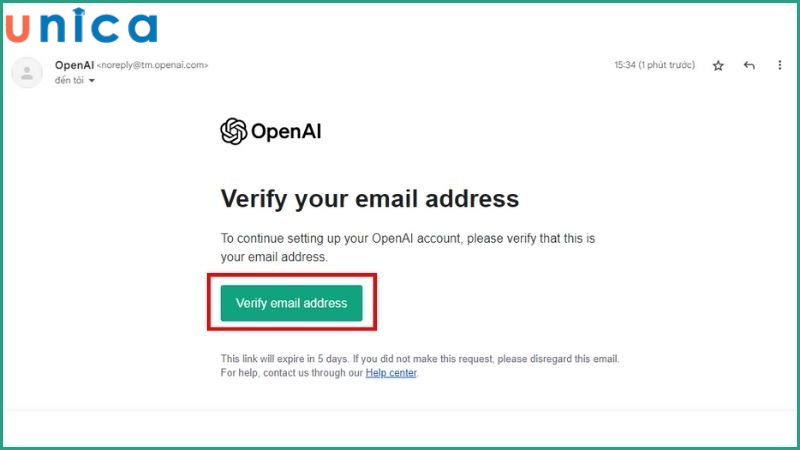
Chọn Verify your email address
- Bước 7: Bạn quay trở lại giao diện Chat GPT, bạn tiến hành điền các thông minh cá nhân và số điện của mình.
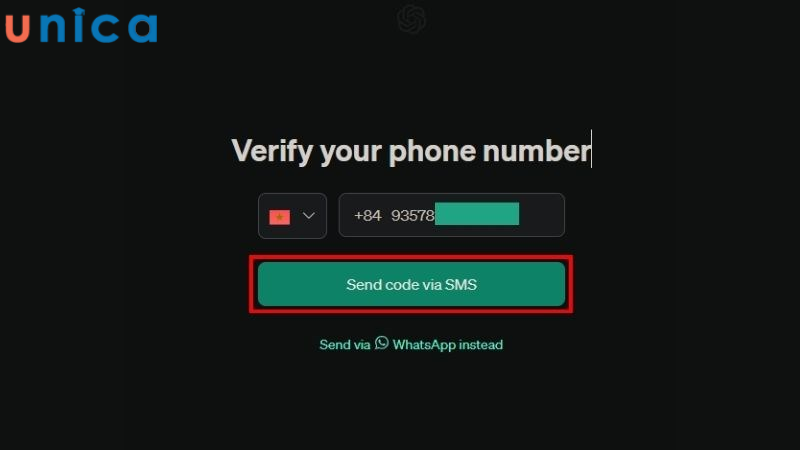
Điền thông tin và số điện thoại
Khóa Master 28+ AI Tools là chìa khóa giúp bạn rút ngắn thời gian, tăng gấp đôi hiệu suất với 28 công cụ AI hot nhất – đăng ký ngay để dẫn đầu xu hướng!


Cách tạo tài khoản Chat GPT trên điện thoại
Hướng dẫn nhanh
Tải xuống và mở ứng dụng Chat GPT > chọn mục Sign up with email > Điền email dùng để đăng ký > chọn Continue > đặt mật khẩu cho tài khoản rồi nhấn Continue > nhấn vào Open Mail app để xác nhận email > Điền các thông minh > Xác nhận thông tin và số điện thoại tại Việt Nam.
Hướng dẫn chi tiết
- Bước 1: Bạn tìm và tải xuống ứng dụng Chat GPT trên CH Play/App Store. Sau khi ứng dụng được hoàn tất tải xuống, bạn truy cập vào.
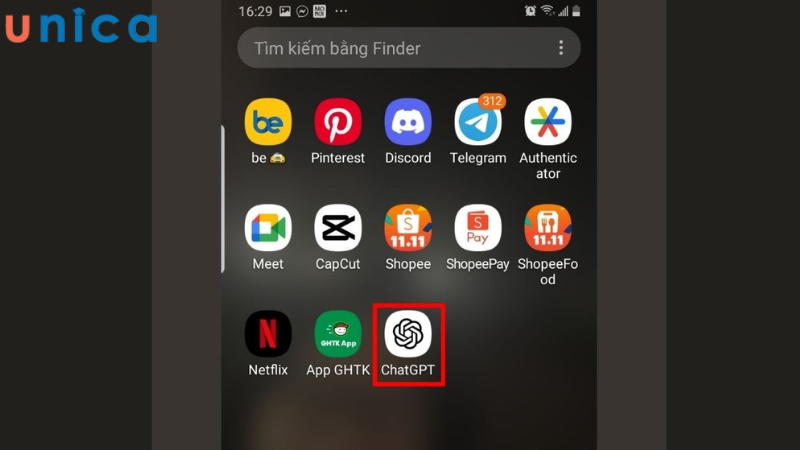
Tải ứng dụng từ trên Chat GPT
- Bước 2: Chọn mục Sign up with email.
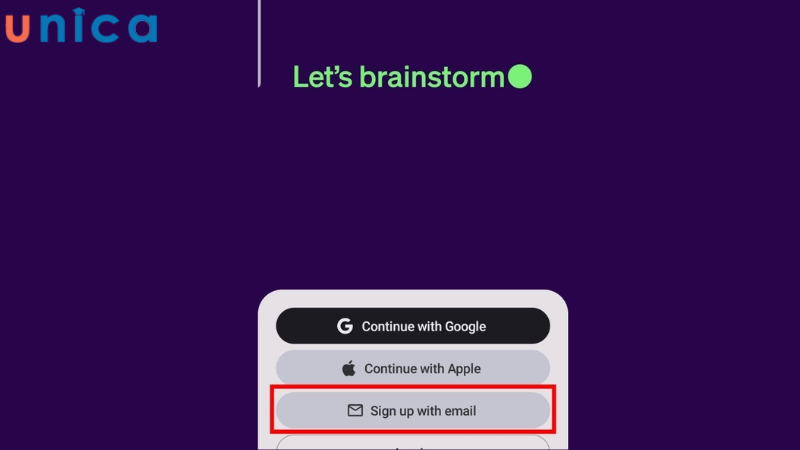
Chọn Sign up with email
- Bước 3: Lúc này bạn nhập email để đăng ký tài khoản > sau đó nhấn Continue.
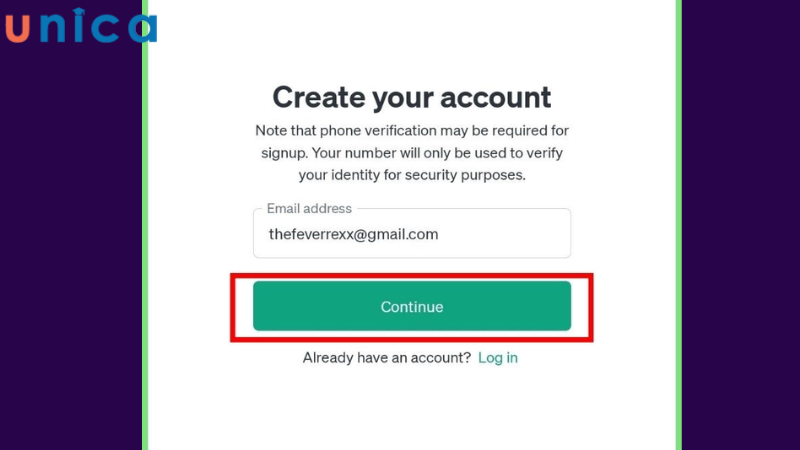
Chọn Continue
- Bước 4: Bạn đặt mật khẩu để tăng bảo mật cho tài khoản rồi nhấn Continue khi nhập xong.
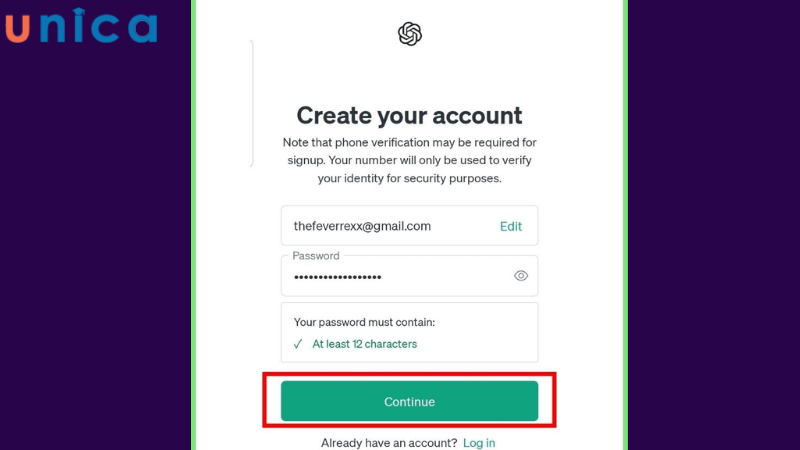
Điền mật khẩu và ấn Continue
- Bước 5: Nhấp vào Open Mail app để tiến hành xác minh tài khoản.
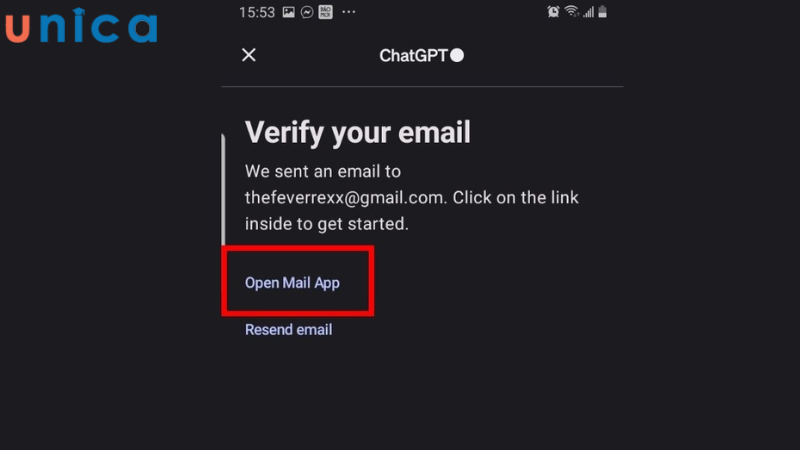
Chọn Open Mail App
- Bước 6: Điền thông tin và số điện thoại của bạn tại Việt Nam > nhấp Continue để xác minh tài khoản.
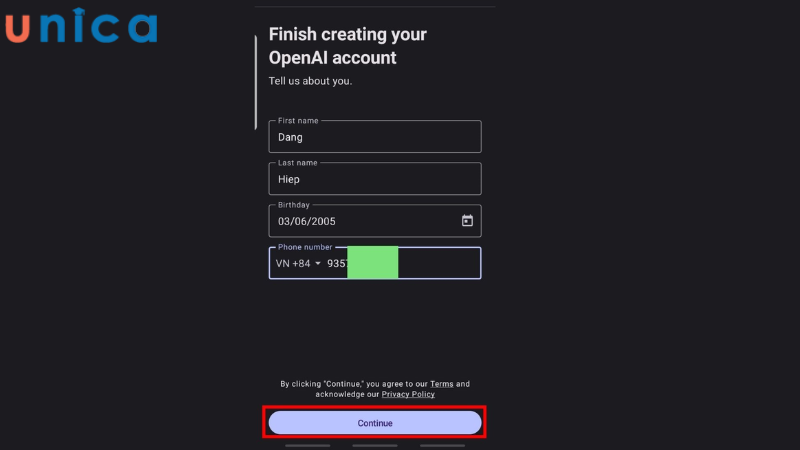
Điền thông tin và số điện thoại
- Bước 7: Lúc này hệ thống sẽ gửi mã gồm 6 số về số điện thoại của bạn > bạn nhập mật mã này để hoàn tất xác minh tài khoản.
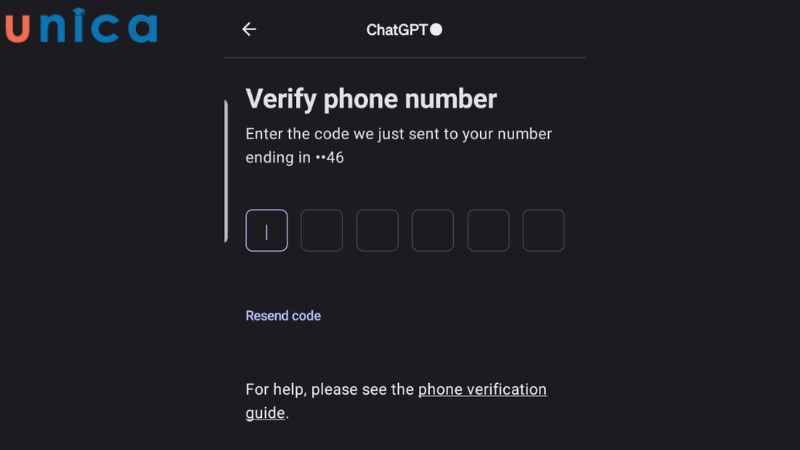
Nhập mã xác nhập để hoàn tất đăng ký
Cách đăng nhập tài khoản Chat GPT
Cách đăng nhập tài khoản Chat GPT trên máy tính
Hướng dẫn nhanh
Ở trang chủ nhấp chọn Log in > nhập email đã được đăng ký tài khoản > nhấn Continue > điền mật khẩu của bạn > nhấn Continue.
Hướng dẫn chi tiết
- Bước 1: Bạn truy cập vào website của Chat GPT vào trang chủ rồi chọn Log in.
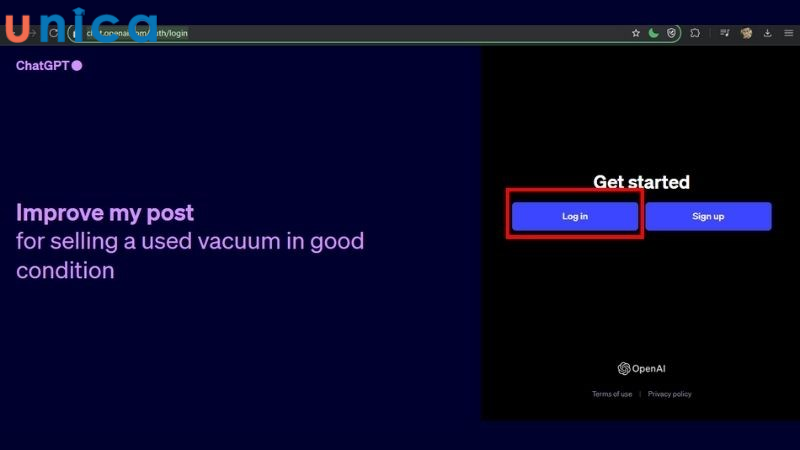
Đăng nhập tài khoản trên Open AI
- Bước 2: Điền email mà bạn dùng để đăng ký tài khoản vào mục email > nhấn Continue;
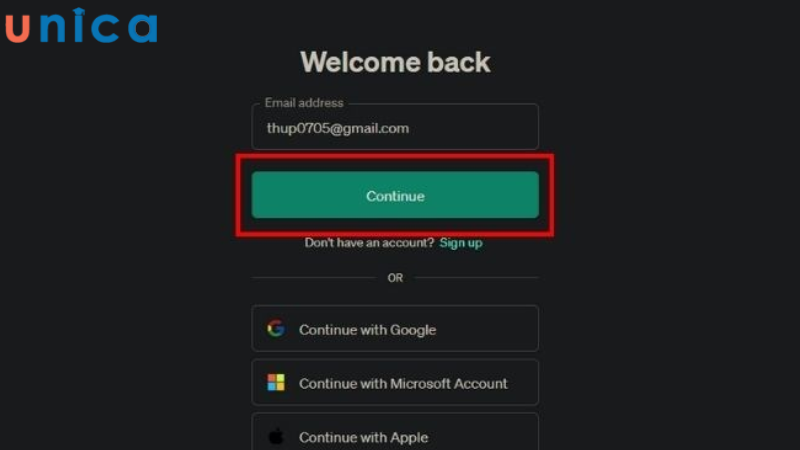
Điền email
- Bước 3: Nhập mật khẩu của tài khoản mà bạn đã đăng ký tài khoản > nhấn Continue.
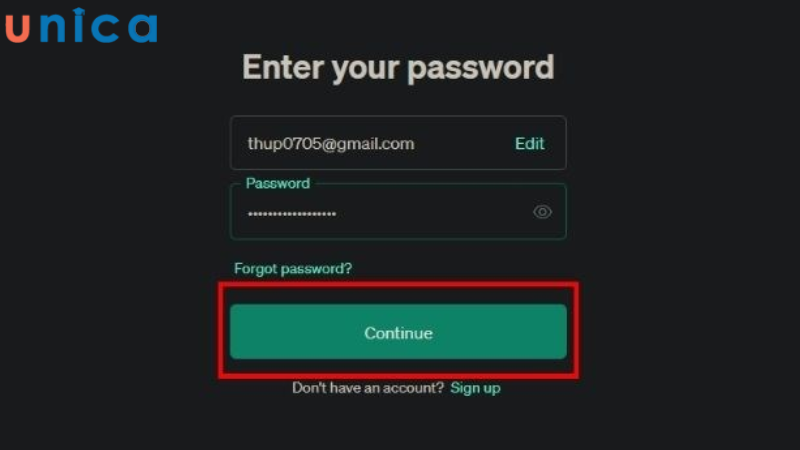
Nhập mật khẩu
- Bước 4: Vậy là đã hoàn thành quá trình đăng nhập vào Chat GPT, bạn có thể bắt đầu trò chuyện với Chat GPT.
 \
\
Bắt đầu sử dụng Chat GPT trên máy tính
Cách đăng nhập tài khoản Chat GPT trên điện thoại
Hướng dẫn nhanh
Mở ứng dụng Chat GPT trên điện thoại > Chọn Log in > Nhập email đã đăng ký tài khoản > Chọn Continue > Điền mật khẩu của tài khoản > Nhấn Continue.
Hướng dẫn chi tiết
- Bước 1: Tìm và mở ứng dụng Chat GPT trên điện thoại của bạn > chọn Log in.
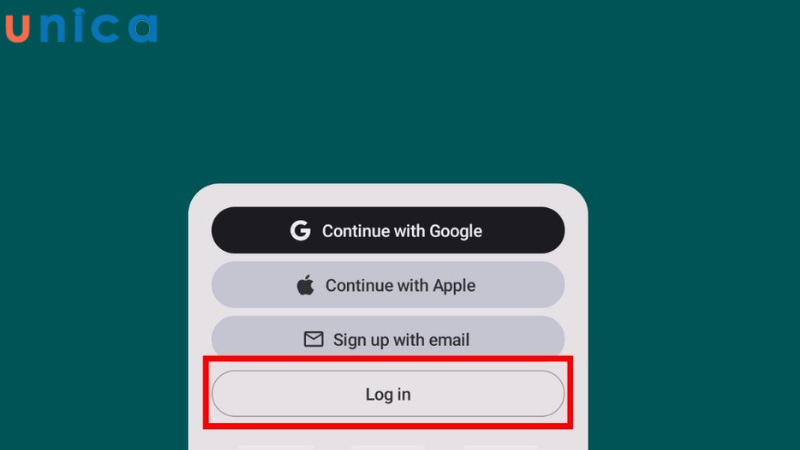
Chọn Log in trên điện thoại
- Bước 2: Nhập tài khoản email bạn đã dùng để đăng ký Chat GPT sau đó nhấn Continue.
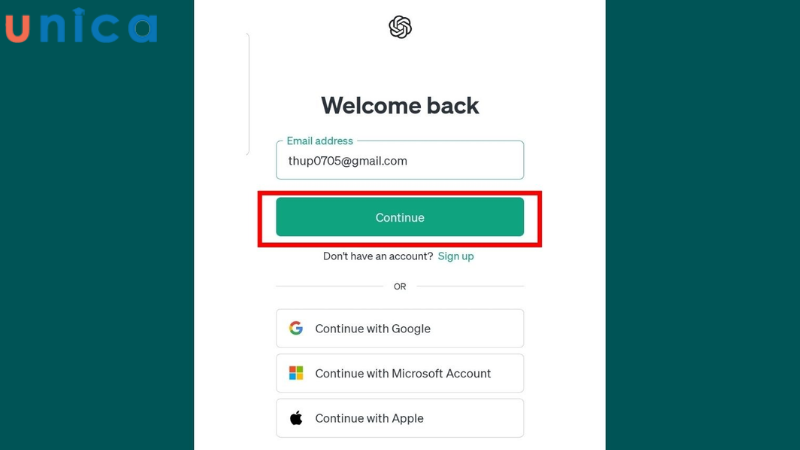
Nhập gmail của bạn
- Bước 3: Bạn điền mật khẩu của tài khoản rồi nhấn tiếp Continue.
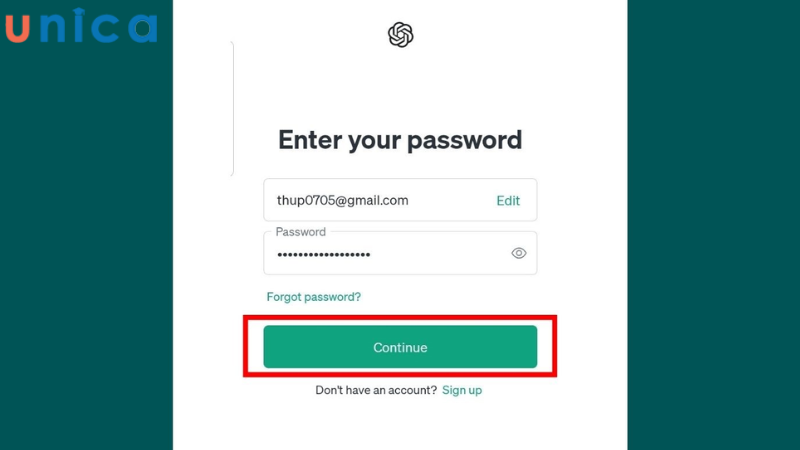
Điền mật khẩu
Như vậy là bạn đã hoàn tất đăng nhập để sử dụng Chat GPT trên điện thoại của mình.
Câu hỏi thường gặp
Câu 1: Đăng ký tài khoản Chat GPT có mất phí không?
Hiện nay bạn không cần phải trả phí để đăng ký tài khoản Chat GPT. Bạn hoàn toàn có thể sử dụng miễn phí ứng dụng này. Tuy nhiên, nếu bạn muốn sử dụng những tính năng cao hơn thì sẽ cần trả phí.
Câu 2: Đăng ký tài khoản Chat GPT không được là do đâu?
Nếu bạn gặp lỗi Open AI services are not availlable in your country nghĩa là ứng dụng hiện chưa được hỗ trợ tại quốc gia của bạn. Vì vậy, bạn cần phải bật những ứng dụng như VNP để thay đổi địa chỉ IP dễ dàng đăng ký tài khoản hơn. Ngoài ra, khi hệ thống của Chat GPT gặp các sự cố hệ thống hoặc quá tải lượt truy cập cũng gây ra lỗi khi đăng nhập hoặc đăng ký tài khoản.
Tổng kết
Cách tạo tài khoản Chat GPT chính chủ tại Việt Nam là một quá trình không quá phức tạp nếu bạn làm theo đúng như các bước hướng dẫn trên. Việc sở hữu tài khoản chính chủ không chỉ giúp bạn khai thác toàn diện các tính năng của Chat GPT mà còn đảm bảo tính riêng tư và bảo mật cao nhất khi sử dụng. Qua bài viết bài, bạn đã nắm vững được những thao tác đơn giản để tạo tài khoản trên Chat GPT. Chúc bạn thành công!


_1677227558.jpg)



.png?v=1726482560)




_m_1675072215.jpg)




